一、背景
Beyond Compare是一款文件和文件夹比较工具,它能够比较和同步文件夹和文件,并显示它们之间的差异,方便用户决定如何更新和管理它们。
Beyond Compare的主要用途包括:
- 文件和文件夹比较:用户可以将两个文件或文件夹进行比较,Beyond Compare会显示它们之间的差异,包括内容、日期、大小等。
- 文件和文件夹同步:用户可以使用Beyond Compare同步文件夹和文件,确保它们的内容和状态保持一致。
- 数据备份:用户可以使用Beyond Compare备份重要数据,以便在需要的时候进行还原。
- 程序开发:程序员可以使用Beyond Compare比较代码文件之间的差异,并管理版本控制系统中的文件。
安装Beyond Compare的必要性在于它提供了比Windows Explorer更好的文件管理功能。它可以快速准确地比较和同步文件和文件夹,方便用户进行数据备份、代码管理和文件同步等操作。如果您需要频繁地进行文件比较和同步,那么Beyond Compare将是非常有用的工具。最重要的一个原因是:
无需破解!!官方免费版,安装即可使用的Beyond Compare!!并且永久有效
本教程提供的安装包,是官方的免费版,安装完成即可正常使用,不需要额外的破解激活操作。
二、安装教程
1、下载安装包
我们直接选择第一个版本下载
下载地址:kdocs.cn/l/cdr6ArZZ3csO
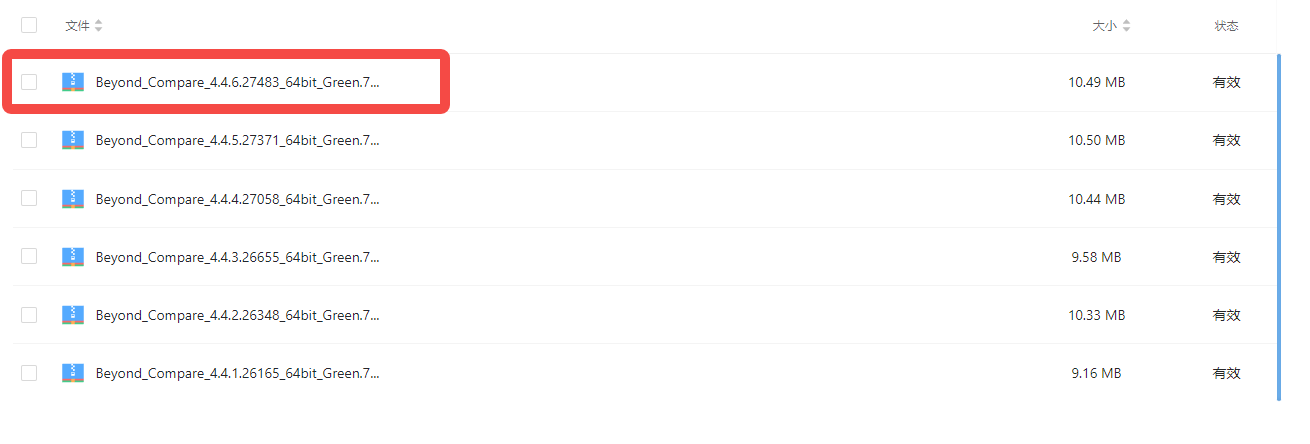
2、软件安装
1、双击上面下载好的Beyond Compare安装包,打开安装向导,点击“下一步”按钮。
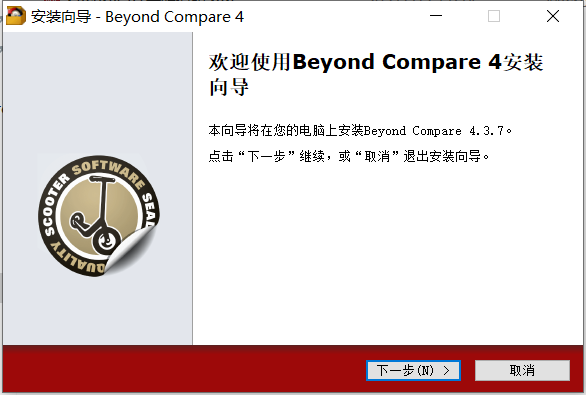
2、在进入安装向导首页后,点击下一步,会进入安装类型选择(默认为所有用户安装)
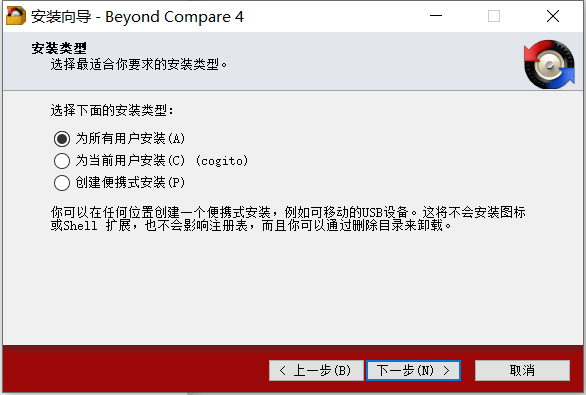
3、选择好安装类型后,点击下一步,会弹出许可协议对话框。选择我接受协议。
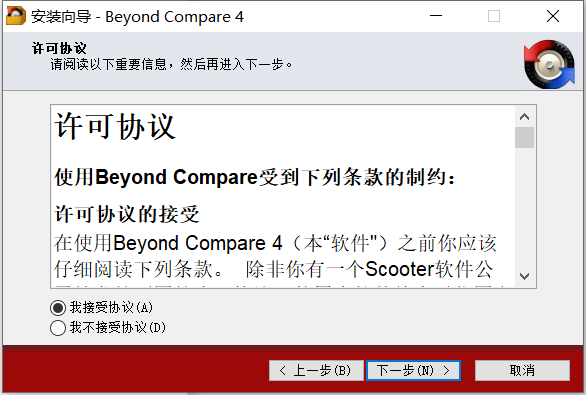
4、选择安装位置(默认安装位置)
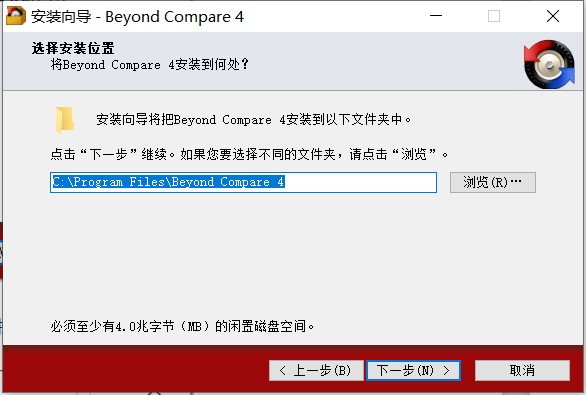
5、默认执行任务,点击下一步即可。
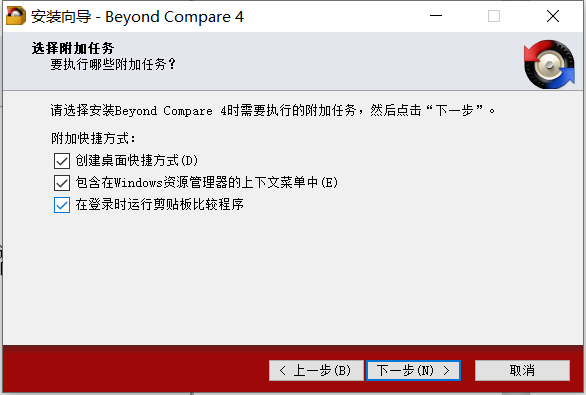
6、点击安装
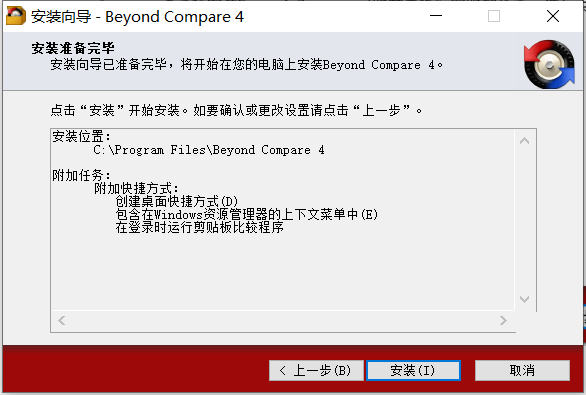
7、完成安装,点击结束你就可以开始使用了
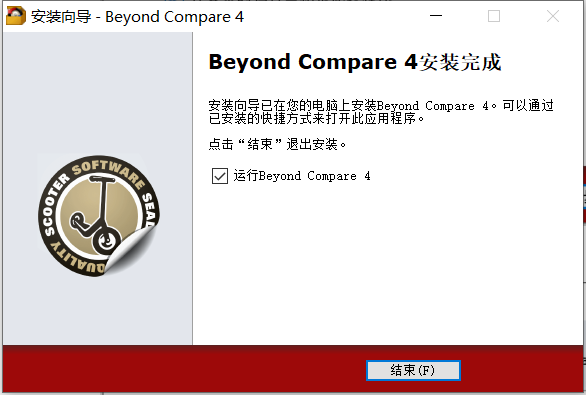
三、开始使用
以下是使用Beyond Compare的基本步骤:
- 安装Beyond Compare软件后,并启动它。
- 选择您要比较的文件或文件夹。您可以单击Beyond Compare主界面上的“文件夹”按钮,然后选择两个文件夹进行比较;或者您可以拖动文件或文件夹到界面中来进行比较。
- Beyond Compare会自动进行比较,然后将差异突出显示在左右两个窗格中。您可以单击突出显示的差异,以查看详细信息。
- 如果您想将两个文件或文件夹合并在一起,请单击突出显示的差异,并选择“合并到左侧”或“合并到右侧”选项。这将把差异的内容复制到选定的文件或文件夹中。
- 在合并文件或文件夹后,您可以选择保存文件或文件夹。单击“文件”菜单,然后选择“保存”选项即可。
除了基本的比较和合并功能,Beyond Compare还提供了许多高级功能,例如文件过滤、文本比较、图像比较等等。这些功能可以通过Beyond Compare的菜单和工具栏访问。
四、使用小技巧
Beyond Compare 是一款功能强大的文件比较软件,这里提供几个使用小技巧,让你更有效率地使用 Beyond Compare。
- 快速比较文件 在 Windows 系统中,你可以在文件管理器中选中要比较的两个文件,然后按下快捷键「Ctrl+Shift+C」,即可打开 Beyond Compare 并进行比较。
- 利用过滤器找出差异 如果你在比较文件时只关注某些类型的差异,可以使用过滤器来筛选。在 Beyond Compare 中,你可以通过「Session > Session Settings > Comparison」菜单打开比较设置,然后在「Filter」选项卡中设置过滤器条件,比如只显示某个特定的文件类型。
- 使用快捷键加速操作 Beyond Compare 中有很多有用的快捷键可以帮助你更快速地完成操作,比如在文件比较界面中,你可以使用「Ctrl + ↑」和「Ctrl + ↓」快捷键来快速导航到上一个和下一个差异点。
- 设置默认比较选项 如果你经常使用 Beyond Compare 进行文件比较,可以在「Session > Session Settings > Defaults」菜单中设置默认比较选项,这样每次打开 Beyond Compare 时就会自动采用你设置的比较选项,省去了不必要的设置步骤。
- 使用 Beyond Compare 作为 SVN 或 Git 的比较工具 Beyond Compare 还可以作为 SVN 或 Git 的比较工具使用。在 SVN 或 Git 的设置中,将 Beyond Compare 的执行文件路径设置为比较工具即可。这样,每次比较文件时就会自动打开 Beyond Compare 进行比较。
五、Beyond Compare使用案列
Beyond Compare 可以用来比较文件或文件夹之间的差异,以下是一些 Beyond Compare 的使用案例:
- 比较代码差异 程序员可以使用 Beyond Compare 比较代码文件的差异。通过 Beyond Compare,他们可以找到在两个版本之间进行了哪些更改,从而可以很容易地比较代码中的错误、增加的功能和修改。这有助于确保代码的质量和稳定性。
- 同步文件夹 使用 Beyond Compare 还可以同步文件夹,以确保两个文件夹之间的内容保持同步。这对于经常需要在多个计算机之间同步文件的人非常有用。Beyond Compare 可以轻松比较两个文件夹之间的差异,并在必要时进行同步,以确保两个文件夹中的内容保持一致。
- 比较数据库差异 数据库管理员可以使用 Beyond Compare 来比较数据库之间的差异。通过比较两个数据库之间的结构和内容,管理员可以查找在两个数据库之间进行的更改和错误,并进行修复。这可以确保数据库中的数据保持一致和正确。
- 比较文本文件差异 Beyond Compare 还可以比较文本文件之间的差异。例如,你可以比较两个 Microsoft Word 文档之间的差异,以找到在两个版本之间进行的更改。这对于需要对文本进行编辑和更新的人非常有用。
总之,Beyond Compare 是一款非常有用的文件比较软件,适用于许多不同的应用程序和使用场景。
六、总结
作为一款专业的文件比较软件,我个人使用 Beyond Compare 的感受总结如下:
- 功能强大 Beyond Compare 有着非常强大的文件比较功能,可以比较各种不同类型的文件,包括文本、图像、二进制、数据库等等。它可以精确地找出两个文件之间的差异,而且还可以实现文件和文件夹之间的同步。
- 界面简洁直观 Beyond Compare 的界面非常简洁直观,易于使用。它的功能菜单和快捷键设置非常合理,而且还提供了许多个性化的设置选项,可以满足不同用户的需求。
- 速度快 相比于其他文件比较软件,Beyond Compare 的比较速度非常快。它可以快速地比较大型文件和文件夹,并且比较过程非常稳定。
- 容易上手 Beyond Compare 的使用方法非常容易上手,即使你没有任何编程或技术背景,也可以很快学会如何使用它。它的帮助文档也很详细,可以帮助用户解决大部分问题。
- 可定制性强 Beyond Compare 提供了许多个性化的设置选项,可以满足不同用户的需求。你可以设置默认比较选项、过滤器、快捷键等等。
总之,作为一名程序员,我非常喜欢使用 Beyond Compare 进行文件比较,它让我可以快速地找到文件中的问题,并且在项目中保持文件夹的同步。虽然它是一款收费软件,但是我认为它的功能和性能是完全值得的。